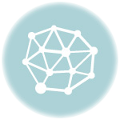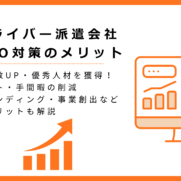「ホームページを作りたいけど、パソコンを持っていないし、専門知識もなくて難しそう…」という方のため、ホームページ作成スマホアプリの選び方や無料で始める方法、集客・売上アップにつながる運用法を徹底的に解説します。
本記事を読むと、スキマ時間で見栄えの良い魅力的なWebサイトを作れるようになり、新たな顧客とつながりや、収益を増やすきっかけをつかめるでしょう。
「手間のかかる方法を選んで挫折してしまった…」「貴重なビジネスチャンスを逃してしまった…」と後悔しないよう、スマホアプリを使ったホームページ作成のコツをチェックしていきましょう。
目次
- 1 ホームページ作成 スマホアプリの基本と種類
- 2 ホームページ作成とは?スマホアプリ利用のメリット
- 3 主要スマホアプリの種類と特徴比較
- 4 テンプレート対応状況
- 5 操作性・カスタマイズ機能
- 6 EC機能・予約機能の有無
- 7 ホームページ作成 スマホアプリ 無料プランの活用方法
- 8 ホームページ作成 スマホアプリ 有料プランのメリットとおすすめ
- 9 ホームページ作成 費用の内訳と節約術
- 10 ホームページ作成 スマホアプリ プロ依頼方法と失敗しないポイント
- 11 ホームページ作成 スマホアプリ 手順ガイド:初心者向け完全マニュアル
- 12 ホームページ作成 スマホアプリ HTML不要テクニック
- 13 ホームページ作成 スマホアプリ 運用コツと効率的な更新術
- 14 ホームページ作成 スマホアプリ Q&A:よくある疑問と解決方法
- 15 今すぐホームページ作成 スマホアプリを始めよう
- 16 今すぐスマホアプリでホームページ作成を始めよう
ホームページ作成 スマホアプリの基本と種類
スマホアプリでホームページを作成するのは、HTMLやCSSの専門知識がなくても、移動中や隙間時間に手軽にサイトを立ち上げられる方法です。多彩なテンプレートと直感的な操作で、個人事業主や初心者でもプロ品質のデザインを実現でき、初期費用を抑えながら更新・管理がスマホだけで完結します。適切なアプリを選ばないと「思っていた機能がない」「操作が難しくて挫折する」といった失敗につながるため、本項では主要アプリの特徴やメリット・デメリットを比較し、ご自身に最適なサービスを見つけるためのポイントを解説します。また、SEO対策の基本はGoogle検索セントラルを参照してください。
ホームページ作成とは?スマホアプリ利用のメリット
スマホアプリを使ったホームページ作成は、アプリをインストールしてテンプレートを選ぶだけで始められます。専門知識不要で直感的にデザインを完成させられ、撮影した写真をその場でアップロードして即更新が可能です。無料プランを利用すれば初期費用を抑えつつ、通勤時間や休憩時間など、いつでもどこでも編集できる点が大きな魅力です。
主要スマホアプリの種類と特徴比較
以下の表は、代表的なスマホアプリのサービス概要と向いているユーザーをまとめたものです。各アプリの公式サイトへのリンクを設定しているため、詳細はそちらで最新情報をご確認ください。
| アプリ名 | サービス概要 | 強み | 向いている人 |
| Wix Owner | PC版Wixと連携し、スマホでサイト編集・管理可能 | デザインテンプレートが豊富でカスタマイズ性が高い | 本格制作はPC、手軽管理はスマホで両立したい人 |
| Jimdo | AIビルダーで質問に答えるだけで自動サイト生成 | 直感的操作と自動作成機能で初心者でも迷わず使える | とにかく簡単にホームページを作りたい初心者 |
| BASE | スマホで商品登録から決済まで完結できるネットショップ開設 | EC機能に特化し、決済設定や在庫管理もスマホだけで完了 | ネットショップを始めたい個人事業主や小規模店舗オーナー |
| Canva | デザインツールとしての強みを活かしたページ作成機能 | クリエイティブな素材が充実し、ビジュアル重視のサイトが作りやすい | ポートフォリオやデザイン性の高いサイトを作りたいクリエイター |
| Ameba Ownd | ブログ機能とSNS連携がスムーズ | 情報発信に最適化された機能が充実 | ブログ中心に情報発信を行いたい人 |
上記の表にない注意点として、無料プランでは独自ドメイン設定や広告非表示などの機能制限がある場合があります。各公式サイトで最新のプラン詳細を確認し、必要に応じて有料プランへのアップグレードを検討してください。
テンプレート対応状況
主要アプリのテンプレート対応状況を比較すると、業種や用途に合わせて最適なデザインを選べる点が強みです。自社ブランドに合ったイメージをすぐに反映できます。
| アプリ名 | テンプレート数・種類 |
| Wix Owner | 1,000種類以上のレスポンシブ対応テンプレート |
| Jimdo | 業種別に最適化された洗練デザインテンプレート |
| Canva | クリエイティブなビジュアル素材を活用したテンプレート |
テンプレートを選ぶ際は、スマホ表示が崩れないかの確認が重要です。W3C公式のレスポンシブデザインガイドを参照し、公開前に必ず表示チェックを行いましょう。
操作性・カスタマイズ機能
各アプリの操作性とカスタマイズ性を比較すると、直感的な操作で必要な調整が行える一方、慣れが必要な機能もあります。
| アプリ名 | 操作性 | カスタマイズ機能 |
| Jimdo | AIビルダーで質問に答えるだけで自動生成 | シンプルな編集画面でテキスト・画像の差し替えが容易 |
| Wix Owner | ドラッグ&ドロップでレイアウトや色・フォント調整が可能 | コード不要で高度なデザイン調整が実行できる |
| Canva | デザインツール同様のインターフェース | フォント・アイコン・グリッドレイアウトなど細かな調整が可能 |
操作性はシンプルさと自由度のバランスで選びましょう。初めての方はAIビルダーやウィザード機能搭載のアプリから始めるとスムーズです。
EC機能・予約機能の有無
ECサイトや予約受付機能を求める場合は、対応状況を事前に確認しておく必要があります。スマホだけでビジネス拡大を狙うなら、機能性が豊富なアプリを選びましょう。
| アプリ名 | EC機能 | 予約機能 |
| BASE | スマホで商品登録・決済・在庫管理まで完結 | 非対応 |
| Wix Owner | 無料プランでもEC機能利用可 | オプション追加で対応 |
| Jimdo | 有料プランでオンラインストア機能を解放 | 非対応 |
EC機能や予約機能は初期設定も必要です。決済手段や在庫管理の方法、予約受付の流れを把握するために、各サービスのサポートページを参照しながら設定を行いましょう。
ホームページ作成 スマホアプリ 無料プランの活用方法
ホームページ作成 スマホアプリ 無料プランを活用する方法では、多くのサービスが提供する基本機能を駆使して、コストをかけずに手軽にサイト運営を始められます。初期投資を抑えつつ、まずは無料プランで機能や使い勝手を試したい方に最適です。この項目では、無料プランで利用できる機能や制限、そしてそれらをどのように克服するかの具体的な方法を解説します。無料プランの特性を理解しておかないと、「広告が勝手に表示される」「独自ドメインが使えない」といった問題に直面し、後から後悔する可能性があるため、事前に把握しましょう。
ホームページ作成 スマホアプリ 無料プランで利用できる機能一覧
ホームページ作成 スマホアプリ 無料プランで利用できる機能一覧を以下の表にまとめました。まずは全体像を把握し、次節以降で各機能の活用ポイントを確認してください。
| 機能 | 内容 |
| テンプレート選択とデザイン編集 | プロ品質のテンプレートから選び、写真やテキストを自由に変更可能 |
| 基本的なSEO設定 | タイトルやディスクリプションを編集し、検索結果での表示内容をコントロール |
| ブログ機能 | 記事投稿や管理機能でサイトの更新情報を手軽に発信 |
| SNS連携 | Instagram・Twitterなどと連携し、外部集客を強化 |
表には記載していないものの、サイト運営の第一歩としては十分な機能が揃っています。JimdoやWix Ownerの無料プランでは業種別テンプレートが豊富に用意されており、直感的な操作でデザイン編集が可能です。また、SNS連携機能を活用すれば、制作初期でも外部チャネルからの流入を確保できます。
ホームページ作成 スマホアプリ 無料プランの制限と対策
ホームページ作成 スマホアプリ 無料プランの制限と対策を以下の表で確認してください。各制限に応じた対策を講じることで、運用上の問題を最小限に抑えられます。
| 制限 | 対策 |
| サービス運営会社の広告表示 | 広告非表示を希望する場合は、有料プランにアップグレード |
| 独自ドメイン設定制限 | サブドメイン利用後、サイトを継続して有料プランに移行し、独自ドメインを設定 |
| ディスク容量・帯域幅の制限 | 画像圧縮ツール(例:TinyPNG)を活用してファイルサイズを削減 |
無料プランでは、サイトの下部などに「Powered by Jimdo」といった広告が表示されることが一般的です。これは、無料でサービスを利用できる代わりに、サービス側が収益を得るための仕組みです。広告を完全に非表示にしたい場合は、有料プランへのアップグレードを検討する必要があります。
広告表示の回避方法としては、有料プランへのアップグレードが基本ですが、目立たない位置に配置するテンプレートを選ぶことで影響を緩和できます。独自ドメインは事前取得のうえ、有料プラン移行時に一括設定するとスムーズです。ディスク容量・帯域幅については、画像圧縮や外部ストレージ(例:Googleフォト)を併用することで制限を回避しましょう。
ホームページ作成 スマホアプリ 有料プランのメリットとおすすめ
ホームページ作成 スマホアプリ 有料プランでは、無料プランでは利用できない高度な機能を解放し、農園ブログの書き方や農業サイトのコピーライティングを通じた集客・売上アップを強力にサポートします。この項目では、有料プランで解放される主なカスタマイズ機能と、おすすめアプリの料金プラン比較を解説します。適切なプランを選ばないと、不要な機能に費用を払ったり、必要な機能が欠けていたりして失敗するため、事前にメリットを把握しましょう。
ホームページ作成 スマホアプリ 有料プランで解放されるカスタマイズ機能
ホームページ作成 スマホアプリ 有料プランで利用できる主な機能を以下の表にまとめました。無料プランとの違いを把握し、プロ品質のサイトを構築するために必要な機能をチェックしてください。
| 機能 | 内容 |
| 独自ドメインの使用 | オリジナルドメイン(例:〇〇.com)を設定し、ブランド信頼性を向上 |
| 広告の非表示 | 「Powered by ~」などのサービス広告を非表示にし、ユーザー体験を向上 |
| 高度なSEO機能 | Googleアナリティクス連携、メタタグ自由編集などで検索エンジン評価を強化 |
| EC機能の強化 | 商品数上限増加、決済方法追加、手数料引き下げなどでネットショップ運営を効率化 |
| サポート体制 | 運営会社への優先問い合わせやチャットサポートを利用し、トラブル対応を迅速化 |
表にない注意点として、プランによっては上記機能の一部しか含まれない場合があります。各公式サイトでプラン詳細を確認し、自社の運営スタイルに合ったプランを選んでください。
ホームページ作成 スマホアプリ 有料プランのおすすめアプリと料金プラン比較
ホームページ作成 スマホアプリ 有料プランのおすすめアプリと月額料金の目安を比較した表です。ビジネス利用や本格的なEC運営を想定し、コストと機能のバランスを確認しましょう。
| アプリ名 | 月額料金の目安 | 主な特徴 |
| Wix | 約1,000円〜/月 | 高いデザイン性とカスタマイズ性、EC機能が充実。農業サイトのビジュアル訴求に最適 |
| Jimdo | 約990円〜/月 | シンプル操作はそのままに独自ドメイン・広告非表示機能を解放。農園ブログの更新頻度向上に有効 |
| BASE | 約5,980円〜/月 | ECに特化した料金体系。売上増加に応じて手数料が下がる仕組みで、農産物直売サイトに最適 |
上記料金はキャンペーンや年間契約によって変動します。無料プランから有料プランへの移行は、サイトをそのまま引き継げるため、まず無料で試し、運営方針が固まった段階で有料プランに切り替えることをおすすめします。
ホームページ作成 費用の内訳と節約術
ホームページ作成 費用の内訳と節約術では、スマホアプリを活用してパソコン不要でサイト制作する際にかかるコストを把握し、無駄な出費を抑える方法を解説します。独自ドメイン費用やSSL費用などの追加コストを事前に理解し、農園ブログの書き方や農業サイトのコピーライティングに集中できる環境を整えましょう。
ホームページ作成 費用の内訳:ドメイン・SSL取得費用の相場
ホームページ作成 費用の内訳として、独自ドメインとSSL取得費用の一般的な相場を把握することが重要です。以下の表は、各費用項目の概要と年間相場をまとめたものです。
| 費用項目 | 概要 | 年間の費用相場 | 補足 |
| ドメイン費用 | ホームページのURL(例:〇〇.com) | 1,000円〜3,000円 | .comや.jpなど種類で価格変動。ブランドイメージを重視して選定を。 |
| SSL費用 | 通信を暗号化し、URLをhttps://に変更 | 0円〜10,000円 | 有料プランに無料で含まれる場合が多い。 |
ドメインは訪問者の信頼感を左右するため、覚えやすく業種に合った名称を選びましょう。SSL導入はサイトの安全性向上だけでなく、Google検索セントラル でも推奨されています。
ホームページ作成 費用の節約術:サーバー契約不要でコスト削減
スマホアプリ利用時はサーバー契約不要の無料ホスティングを活用できる点が大きなメリットです。以下の表は、節約方法とその内容を比較したものです。
| 節約方法 | 内容 |
| 無料ホスティング活用 | アプリ運営会社提供のサーバーを無料で利用し、サーバー契約や月額費用をゼロに抑制 |
| クラウドサービス併用 | Google Cloud Storageなどの外部クラウドで大容量画像を保存し、アプリの帯域幅・容量制限を回避 |
無料ホスティングはサーバー管理の手間を省き、運営コストを大幅に削減できます。クラウド併用では、Google Cloud Storage などを利用し、サイトの表示速度と安定性を向上させながらコストを分散できます。
ホームページ作成 費用を抑える具体的な方法
ホームページ作成 費用を抑える具体的な方法を以下に示します。
- 無料プランの活用:無料プランで機能や使い勝手を確認し、必要な機能だけ有料プランで追加
- 年間契約の利用:月額契約より割引率の高い年間契約を選択し、長期的なコストを削減
- キャンペーン活用:ドメイン取得会社やアプリ運営会社の割引キャンペーンを利用して初期費用を節約
これらの節約術を実践し、「まずは無料プランで試し、運営方針が固まったら有料プランに移行する」というステップを踏むことで、初期コストを抑えながら農園ブログや農業サイトのコンテンツ制作に集中できます。
ホームページ作成 スマホアプリ プロ依頼方法と失敗しないポイント
ホームページ作成 スマホアプリ プロ依頼方法と失敗しないポイントでは、スマホアプリでの簡易制作を超えて、専門家に依頼する際の費用相場や注意点を解説します。農家ホームページの集客・売上アップを本気で目指すなら、依頼前に見積もり内訳や選び方を押さえておきましょう。
ホームページ作成 スマホアプリ プロ依頼の見積もり項目と相場感
ホームページ作成 スマホアプリ プロ依頼の第一歩は、見積もり内訳の理解です。以下の表は、一般的な外注見積もり項目と相場をまとめたものです。根拠として、総務省統計局の賃金構造データを参考に算出しています(参照:総務省統計局)。
| 項目 | 概要 | 相場感 |
| ディレクション費 | 企画・構成策定、進行管理などプロジェクト全体の統括 | 制作費の10〜20% |
| デザイン費 | サイトの見た目やレイアウト設計 | 10万円〜50万円 |
| コーディング費 | HTML/CSSなどのコード記述 | 10万円〜30万円 |
| CMS構築費 | WordPress等のCMS導入・設定 | 5万円〜20万円 |
| その他(ドメイン・サーバー・保守) | 独自ドメイン取得(年間1,000円〜)、サーバー代(月額500円〜)など | ドメイン:1,000円〜/年、サーバー:500円〜/月 |
見積もりの内訳を把握し、複数の依頼先で比較することで、費用が妥当かどうかを判断できます。
ホームページ作成 スマホアプリ プロ依頼先の選び方と注意点
ホームページ作成 スマホアプリ プロ依頼先を選ぶ際は、フリーランスと制作会社の両面を比較し、自社のニーズに合った相手を選択しましょう。以下の表は、それぞれのメリット・デメリットをまとめたものです。
| 選択肢 | メリット | デメリット |
| フリーランス | 費用が比較的安く、柔軟な対応が期待できる | 実績不足や連絡途絶のリスク |
| 制作会社 | 組織的サポートと豊富な実績で品質が安定 | 費用が高め、小規模案件での対応が難しい場合がある |
評判や実績の確認には、クライアントレビューやポートフォリオのチェックが有効です。特に農業サイト制作事例があれば、スムーズな進行と成果が期待できます。
ホームページ作成 スマホアプリ プロ依頼契約時の注意点
ホームページ作成 スマホアプリ プロ依頼契約時には、以下のポイントを明確にしましょう。
- 見積もり内訳の詳細:何にいくらかかるかを細かく確認
- 追加費用の有無:追加開発や修正に伴う費用発生条件を明確化
- 納期とスケジュール:制作の各フェーズと納品日を具体的に設定
複数の依頼先から見積もりを取得し、対応の透明性やコミュニケーションの質を比較することで、失敗リスクを大幅に軽減できます。
ホームページ作成 スマホアプリ 手順ガイド:初心者向け完全マニュアル
ホームページ作成 スマホアプリ 手順ガイドでは、専門知識がなくても農家ホームページや農園ブログの書き方を実践できる具体的なステップを解説します。この項目を読むと、アプリのインストールからサイト公開まで迷わず進められます。手順を無視して手探りで進めると、余計な時間や労力を消費するため、順序立てて作業を進めましょう。
ステップ1アプリインストールとアカウント登録
ホームページ作成 スマホアプリ 手順の第一歩は、アプリのインストールとアカウント登録です。App StoreやGoogle Playで「ホームページ作成」「ウェブサイト作成」と検索し、評価の高いアプリを選択してください。インストール後は、メールアドレスやSNSアカウントで新規登録を行い、利用規約を確認してアカウントを有効化します。
ステップ2テンプレート選択とデザインカスタマイズ
ホームページ作成 スマホアプリ 手順の次は、テンプレート選択とデザインカスタマイズです。農家や小規模事業者向けには、商品写真を魅力的に見せる「ギャラリー型」や、情報を分かりやすく伝える「ブログ型」テンプレートがおすすめです。
以下の表は、カスタマイズ可能な主要要素をまとめたものです。
| カスタマイズ要素 | 内容 |
| ロゴ設定 | サイトの顔となるロゴをアップロードし、サイズや配置を調整 |
| カラー調整 | ブランドイメージに合わせて配色を変更し、統一感を演出 |
| フォント選択 | サイト全体の文字書体を選び、読みやすさとデザイン性を両立 |
テンプレート選択時は、自社の業種や目的に合致するデザインを選び、後からカスタマイズできる余地があるものを選ぶと効率的です。
ステップ3テキスト入力と写真アップロード
ホームページ作成 スマホアプリ 手順のステップ3では、具体的なコンテンツを追加していきます。写真やテキストを適切に配置し、訪問者にとって魅力的なサイトに仕上げましょう。
画像圧縮とアップロード最適化
スマートフォンで撮影した写真はファイルサイズが大きく、そのままアップロードするとサイトの表示速度が低下します。表示速度はユーザー体験だけでなく、Google検索セントラルでも重要視されるSEO要因です。
アップロード前にTinyPNGなどの画像圧縮ツールを使用し、画質を保ちながらファイルサイズを削減することをおすすめします。
ステップ4レスポンシブデザイン対応確認
ホームページ作成 スマホアプリ 手順のステップ4では、レスポンシブデザイン対応を確認します。レスポンシブデザインは、スマートフォン・タブレット・PCなど異なるデバイスの画面サイズに自動で最適化する技術です。多くのアプリが標準対応していますが、公開前にスマホやタブレットで表示が崩れていないか、ボタンや文字が正しく表示されているかを必ずチェックしてください。
ステップ5サイト公開と更新頻度アップのコツ
ホームページ作成 スマホアプリ 手順の最終ステップは、サイト公開と継続的な更新です。「公開」ボタンをタップすれば世界中にサイトが公開されます。公開後は定期的な情報更新が集客やファン獲得の鍵となるため、スマホアプリの手軽さを活かし、収穫の合間に写真を撮影してコメント付きでアップロードするなど、日常業務と連動させた更新スタイルを確立しましょう。
ホームページ作成 スマホアプリ HTML不要テクニック
ホームページ作成 スマホアプリ HTML不要テクニックでは、プログラミング知識なしで独自ドメイン設定やSSL化、基本のSEO対策を実装する方法を解説します。農家ホームページの集客や農業サイトのコピーライティングを強化するうえで必須のテクニックです。この項目を活用しないと、「サイトは作ったが誰も来ない…」といった事態に陥る可能性がありますので、手順を正しく理解しましょう。
ホームページ作成 スマホアプリ HTML不要で独自ドメインを設定する方法
ホームページ作成 スマホアプリ HTML不要テクニックの第一歩は独自ドメイン設定です。以下の表は、ドメイン取得からアプリへの反映までの概要と要点をまとめたものです。
| 手順 | 内容 |
| ドメイン取得 | お名前.comなどで希望ドメインを検索・購入 |
| 管理画面設定 | アプリのドメイン設定画面に、取得ドメインを入力 |
| DNS設定 | ドメイン提供元でDNSのAレコードまたはCNAMEレコードをアプリ指定の値に設定 |
独自ドメインを設定することで、ブランドの信頼性が向上すると同時に、覚えやすいURLで訪問者を増やせます。
注意点
DNS設定の反映には通常数時間から24時間程度かかるため、すぐにアクセスできなくても慌てず待ちましょう。特に@GetRecordなどの設定ミスがないか、取得元のマニュアルを確認してください。
ホームページ作成 スマホアプリ HTML不要でSSL化する手順と注意点
ホームページ作成 スマホアプリ HTML不要テクニックの次はSSL化です。以下の表は、SSL設定の流れと留意点をまとめています。
| 手順 | 内容 |
| 自動SSL確認 | 有料プランであれば多くのアプリが無料SSLを自動適用 |
| 設定画面で有効化 | アプリ管理画面の「SSL設定」をONにするだけ |
| 動作確認 | https://から始まるか、ブラウザの鍵アイコンが表示されるかをチェック |
SSL化はサイトのセキュリティ向上だけでなく、Google検索セントラルでも推奨されるSEO対策です。
注意点
SSL化後、内部リンクや画像パスがhttp://のままだと「混在コンテンツ」として警告が出る場合があります。必ずすべてhttps://に書き換えてください。
ホームページ作成 スマホアプリ HTML不要で基本のSEO設定を行う方法
ホームページ作成 スマホアプリ HTML不要テクニックの最後は、タイトル・メタ・見出しタグを最適化する基本SEOです。以下の表は、設定項目と重要ポイントをまとめたものです。
| 設定項目 | 概要 | 重要性 |
| タイトルタグ | 検索結果に表示されるタイトル。キーワードを含め、魅力的に作成 | クリック率(CTR)に直結 |
| メタディスクリプション | 検索結果下に表示される概要文。内容を簡潔にまとめ、本文への誘導文を含める | CTR向上に影響 |
| 見出しタグ(h1~h3) | ページ構造を示す。キーワードを見出しに自然に盛り込み、階層的に配置 | 検索エンジンへの構造伝達に大きく影響 |
これらの設定を施すことで、HTML不要でも検索エンジンとユーザー双方に内容を正確に伝えられます。
注意点
過剰なキーワード詰め込みはペナルティのリスクがあるため、自然な文章内でバランスよく配置してください。
ホームページ作成 スマホアプリ HTML不要でキーワード配置と検索意図を満たすコツ
ホームページ作成 スマホアプリ HTML不要テクニックの補足として、キーワード配置とユーザーの検索意図を満たすコンテンツ構造を解説します。検索上位を狙うには、以下を意識しましょう。
- 記事タイトル・見出し・冒頭文に狙いのキーワードを自然に含める
- 見出しごとに一つのテーマを設定し、PRES/PREPで構成すると理解しやすい
- ユーザーの検索意図(例:「無料で使えるか」「おすすめアプリは何か」)に体系的に回答する
Googleは「有用で信頼性の高い、ユーザーを第一に考えたコンテンツ」を高く評価します(参照:Google検索セントラル)。これらのテクニックを活用し、HTML不要でも高品質なサイト運営を実現しましょう。
ホームページ作成 スマホアプリ 運用コツと効率的な更新術
ホームページ作成 スマホアプリ 運用コツと効率的な更新術では、スマホだけで継続的に農家ホームページや農園ブログの書き方を実践し、集客や売上アップを目指す方法を解説します。更新が滞ると検索評価が下がり、作業の労力が無駄になるため、効率的な運用術を身につけましょう。
ホームページ作成 スマホアプリ 運用コツ:更新頻度を上げるスマホだけの手軽な運用術
ホームページ作成 スマホアプリ 運用コツとして最も重要なのは更新頻度です。以下の表は、スキマ時間を活かして更新を習慣化する具体策をまとめています。まずは表で手法を把握し、日常業務と連動させて実践しましょう。
| 方法 | 内容 |
| スキマ時間活用 | 農作業の合間や移動中に写真撮影・簡単テキスト入力 |
| 音声入力活用 | スマホの音声入力で長文も手軽に作成 |
| SNS連携自動投稿 | InstagramやFacebook投稿を自動でブログ反映 |
表にはない補足として、更新ネタは「旬の農産物紹介」や「日々の農作業の豆知識」など読者の関心を引くコンテンツを中心に選ぶと、無理なく継続できます。
ホームページ作成 スマホアプリ EC・予約機能追加で収益化を加速
ホームページ作成 スマホアプリ 運用コツの一つとして、EC機能や予約機能の導入があります。以下の表は、各機能の活用例をまとめたものです。ビジネスチャンスを逃さないために、手軽に設定できる機能を確認しましょう。
| 機能 | 活用例 |
| EC機能 | 新鮮野菜セットや果物のオンライン販売。支払い方法はクレジットカード・QRコード決済など多様に設定 |
| 予約機能 | 収穫体験ツアーや農園見学の予約受付。メール通知・カレンダー連携でリアルタイム管理 |
表にはない注意点として、決済手数料や予約キャンセル規定を事前に設定し、トラブルを防ぎましょう。
ホームページ作成 スマホアプリ SNS連携とブログ機能の活用法
ホームページ作成 スマホアプリ 運用コツのさらなるステップは、SNS連携とブログ機能の併用です。以下の表は、効果的な連携方法をまとめています。両チャネルを連動させ、集客効果を最大化しましょう。
| 連携方法 | 運用ポイント |
| 自動投稿ツール導入 | Instagram投稿を自動でブログに反映。ハッシュタグ・キャプションを最適化し、集客導線を強化 |
| コメント機能活用 | ブログ記事にコメント欄を設置し、読者との双方向コミュニケーションを促進 |
表にない補足として、自動投稿後は必ずプレビューで表示崩れやリンク動作を確認し、ブランドイメージを損なわないように注意してください。
ホームページ作成 スマホアプリ 運用コツ:アクセス分析と改善サイクルの確立
ホームページ作成 スマホアプリ 運用コツの最後は、アクセス分析によるPDCAサイクルです。多くのアプリはアクセス解析機能を備えていますが、より詳細な分析にはGoogleアナリティクスを連携しましょう。以下の表は、分析すべき主な指標と改善アクションの例です。
| 指標 | 改善アクション |
| ページ別閲覧数 | 人気ページのコンテンツを拡充。類似トピックで新記事を作成 |
| 訪問時間帯 | アクセスが多い時間帯にSNS自動投稿設定を集中させ、リアルタイム集客を狙う |
| 流入元(SNS/検索経由) | 効果的な流入元を強化。SNS連携投稿頻度アップやSEO上位記事への内部リンク強化など |
表にはない注意点として、Googleアナリティクスのデータは反映に時間がかかる場合があるため、毎日同じ時間に確認し、長期的な傾向を把握するようにしてください。
ホームページ作成 スマホアプリ Q&A:よくある疑問と解決方法
ホームページ作成 スマホアプリ Q&Aでは、「PC版との違いは?」「いつ無料プランから有料プランに切り替えるべき?」「写真や更新トラブルの対処法は?」など、農家ホームページ作成や農園ブログの書き方に関するよくある質問をまとめました。事前に把握しないと、サイト運営が滞ったり集客機会を逃したりする恐れがあります。
ホームページ作成 スマホアプリ Q&A:PC版との違いと使い分けポイント
スマホアプリ版とPC版の特徴を比較し、用途に応じた使い分けポイントを解説します。以下の表を参考に、作業内容に合ったツールを選びましょう。
| ツール | 特徴 | 使い分けポイント |
| スマホアプリ版 | タップ中心の直感的操作で、移動中やスキマ時間に手軽に更新・編集が可能 | 日々のブログ更新やSNS連携投稿など、速報性・手軽さ重視の作業に最適 |
| PC版 | マウス・キーボード操作で高度なカスタマイズや専門的なSEO設定、プラグイン導入が可能 | 大規模なデザインリニューアルや複雑なページ構成、本格的なサイト構築に最適 |
表にない補足として、スマホアプリ版は「畑で撮影した写真をすぐアップロード」、PC版は「大量コンテンツの一括編集」など、作業スタイルに合わせて併用すると効率的です。
ホームページ作成 スマホアプリ Q&A:有料プラン移行のタイミング
無料プランから有料プランへ移行すべきタイミングをまとめました。サイト運営の成長段階に応じて、適切なタイミングでアップグレードしましょう。
| 移行タイミング | 判断基準 |
| ビジネスを本格化したい時 | 独自ドメイン取得によるブランド信頼性向上やEC機能で商品販売を開始したい場合 |
| アクセス数が増加し帯域幅制限にかかる時 | 無料プランの帯域幅や容量制限により表示速度低下が懸念される場合 |
| 広告非表示でプロフェッショナルな印象を与えたい時 | 無料プランの広告がコンテンツを邪魔し、ユーザー体験を損ねている場合 |
表にない補足として、アクセス解析データをもとにコスト対効果を判断すると、より合理的な移行が可能です。
ホームページ作成 スマホアプリ Q&A:写真アップロードや更新トラブルの対処法
写真や更新が反映されないなどのトラブルと、その解決策を以下の表にまとめました。まずはセルフチェックを行い、それでも解消しない場合はサポートを活用しましょう。
| トラブル内容 | 対処法 |
| 画像がアップロードできない | TinyPNGでファイルサイズを圧縮し、JPEG/PNG形式に統一 |
| 更新が反映されない | キャッシュクリアおよびアプリ再起動を実施。それでも解決しない場合は各サービスのサポートページ(例:Wixヘルプセンター、Jimdoサポート)を参照 |
| レスポンシブ表示が崩れる | テンプレートを最新バージョンに更新し、Google検索セントラルのガイドラインに沿ってレイアウトを確認 |
表にない補足として、トラブル時はまず公式FAQやコミュニティフォーラムをチェックし、自力解決を図ることで時間を節約できます。
今すぐホームページ作成 スマホアプリを始めよう
ここまで、ホームページ作成スマホアプリの基本から有料プランのメリット、運用コツまで解説しました。PC不要・知識不要で簡単に始められるホームページ作成は、農家ホームページの集客や農園ブログの書き方を誰でも実践できます。この項目では、今日からすぐに使えるおすすめアプリと初期設定、さらに最新のAIツール活用や補助金情報を紹介し、次のステップを明確にします。
おすすめアプリと初期設定ガイド
まずは無料プランから手軽に試せる代表的なアプリを3つピックアップしました。以下の表で特徴と料金プランを比較し、インストール後はアカウント登録からテンプレート選び、写真アップロードまで進めましょう。
| アプリ名 | 特徴 | 料金プラン |
| Jimdo | シンプル操作とAIビルダーで初心者も迷わず使える | 無料プランあり 有料プラン:月額990円〜 |
| Wix | 豊富なテンプレートと高いカスタマイズ性 | 無料プランあり 有料プラン:月額1,000円〜 |
| BASE | ネットショップ開設に特化し、商品販売をスマホで完結 | 無料プランあり 有料プラン:月額5,980円〜 |
表にない補足として、各アプリとも「初期設定チェックリスト」が用意されているため、登録後は必ず一読し、漏れなく設定を完了させてください。
AIツール活用や補助金情報など最新トピック
ホームページ作成は進化を続けています。最新のAI機能や補助金を活用して、さらに効率的・低コストで運用を強化しましょう。
2025年の注目AI機能
| AI機能 | 活用例 |
| AIライティング | キーワード入力で農園ブログの文章を自動生成し、執筆時間を大幅短縮 |
| AIデザインアシスタント | 配色やレイアウトを自動最適化し、デザインの悩みを解消 |
AIツールは文章作成やデザイン提案だけでなく、SEOキーワード分析やアクセス解析にも応用でき、コンテンツ制作から改善サイクルまで幅広く支援します。
農業・店舗向け補助金活用例
| 補助金名 | 補助対象 |
| 小規模事業者持続化補助金 (経済産業省) | ウェブサイト制作費、ECサイト構築費用 |
| 地方自治体デジタル化支援補助金 | 農業・店舗のIT導入費用(料金プラン移行や外注制作費用など) |
表にない補足として、申請には期限や要件があるため、地域の自治体や商工会議所の公式サイトを早めに確認し、計画的に準備を進めましょう。
今すぐスマホアプリでホームページ作成を始めよう
スマホアプリを使った農業ホームページ作成は、パソコンや専門知識がなくても始められ、テンプレート選びからEC・予約機能導入、SEO対策、運用コツまでスマホだけで済ませることが可能です。
本記事で紹介した「主要アプリの比較ポイント」「有料プランのメリット」「HTML不要テクニック」「効率的な更新術」などを活用して、Webサイトを作ってみましょう。
最短で集客力の高い農園サイトを立ち上げ、継続的に成果を伸ばすためには、少しでも早く行動することが大切です。まずは無料プランで試し、手応えを感じたら有料プランやプロ依頼も視野に入れて、スマホ一つで農業ビジネスを加速させましょう。

経験ゼロ・ド素人から月収110万円超えをしたWebマーケティング・SEO対策のプロが稼ぐコツ・健康・農業・子育てなどの情報をお届け(10年以上の実績・大手企業との取引経験多数)日々の生活を通して役立つ情報を発信しています。